KEGIATAN MOS AJARAN 2010

setiing hotspot
Caranya sebagai berikut:
1. Matikan alatnya (tarik kabel power jack dari unit)·
2. Tekan tombol reset dengan menggunakan pin atau jarum, tahan dan hidupkan kembali unit dengan mencolokkan lagi kabel power jacknya, ingat tahan tombol resetnya selama 15 detik.·
3. Lepas tombol reset dan biarkan unit reboot sendiri. Pastikan kabel power jangan dilepas lagi selama reboot, ok.·
Setelah reset alamat IP unit harus kembali ke default setingannya.
Pastikan IP komputer anda berada dalam range unit, seperti 192.168.1.X (X antara 2 – 253), subnet mask 255.255.255.0, default gateway 192.168.1.1 (alamat IP unit).
Hubungkan unit dengan komputer anda menggunakan kabel RJ-45.
Buka web browser anda, seperti internet explorer, mozilla firefox,atau opera.
Ketik 192.168.1.1 maka akan muncul windows TP-link username dan passwordnya. Isi dengan
username: admin
password : admin.
ubah username dan passwordnya, jangan sampai ada orang lain yang tahu selain anda sebagai adminnya.
Konfigurasikan alamat IP unit sesuai keinginan anda, misal 192.168.170.2 dan jangan lupa pilih static ip.
Default gateway isi dengan alamat IP komputer anda misal 192.168.170.1.
Subnet mask 255.255.255.0 dan aktifkan DHCP dengan range IP 192.168.170.X (X antara 3-253). Setelah itu reboot unit.Sekarang cara mengubah Laptop atau komputer anda menjadi router berbasis windows XP. Klik Start, pilih run, ketik regedit. Klik HKEY_LOCAL_MACHINE lanjut ke SYSTEM lanjut ke CurrentControlSet lanjut ke Services lanjut ke Tcpip lanjut ke Parameters. Ok, di sini anda akan menemukan IPEnableRouter. Ganti valuenya defaultnya 0 dengan 1. Setelah itu restrart komputer anda. Router PC siap digunakan.Komputer anda punya dua fungsi, sebagai router dan server.
Cara konfigurasi sebagai server :
Klik start pilih Connect To lanjut ke Show all connection.
Pojok kiri atas anda ada Network Task, pilih Set up a home or small office network akan muncul menu welcome to the network service wizard lanjut next sampai ke menu the wizard found disconnected network hardware.
Centang dan lanjut ke next.
Disini muncul menu Select a connection method. Pilih this computer connect directly to the internet.
Lanjut pilih next muncul menu Select your internet connection.
Pilih profil Huawei mobile connect – 3G modem.
Lanjut next muncul menu Select your private connection, pilih Local area connection.
Lanjut next muncul menu Computer description : Server and name : Nama anda.
Lanjut next Workgroup name : MSHOME.
Lanjut next pilih turn on file printer sharing.
Lanjut next. Just finish the wizard.
OK, selesai. Seting ulang alamat IP komputer, misal 192.168.170.1, IP unit 192.168.170.2, isi default gateway sama dengan alamat IP Komputer, subnet 255.255.255.0.
Restart komputer.
Link HOTSPOT
WEB LINK
Alamat KTSP Terbaru SMK 2010/2011
Silabus Terbaru 2010 SMK
Silabus SMA Kotawinangun Kebumen
KTSP SMK
PENDIDIKAN
1. ILMU KOMPUTER
2. TUTORIAL ADOBE PHOTOSHOP
3. TUTORIAL CORELL DRAW
LIHAT DAFTAR HARGA KOMPUTER KLIK DISINI
A. SOAL DAN LATIHAN
B. SOAL TKJ
C. JUDUL PROPOSAL ,CONTOH PROPOSAL DAN LAPORAN
D. SOAL MID SEMESTER KELAS 2 TKJ
E. TV ONLINE
F. DBS MENUJU GERBANG KESUKSESAN
KTSP+SILABUS+RPP
1. SD, SMP, SMA DAN SMK
2. SILABUS DAN RPP SMA
3.SILABUS SMA
Profil Anak TKJ Di LAB Sekolah
Foto anak-anak teknik komputer dan jaringan akan sedang melakukan praktek di LAB sekolah.


KEGIATAN SISWA/SISWI JURUSAN TKJ DI LABORATORIUM SEKOLAH

Siswa putri Smk negeri 1 kotaagung barat jurusan TKJ
Sedang melakukan perakitan komputer atntara lain :
1. Memasang Processor
2. Memasang Motherboad ke Casing
3. Memasang Hardwarelainya

Siswa putra Smk negeri 1 kotaagung barat jurusan TKJ
Sedang melakukan perakitan komputer antara lain :
1. Memasang Processor
2. Memasang Motherboad ke Casing
3. Memasang Hardwarelainya

Siswa putra/putri Smk negeri 1 kotaagung barat jurusan TKJ
Sedang melakukan perakitan komputer antara lain :
1. Melakukan Penginstallan Program
2. Microsoft Windows Xp
3. Microsoft Office
4. Penginstallan aplikasi
MODUL TEKNIK KOMPUTER DAN JARINGAN
Mendiagnosis Permasalahan PC Yang Tersambung Jaringan

Download Awalan diagnosis PC Jaringan.zip
Download BAB I Diagnosis PC Jaringan.zip
Download BAB II,III,IV Diagnosis PC Jaringan.zip
Instalasi Perangkat Jaringan Lokal (Lokal Area Network – LAN)

Download awalan Instalasi Perangkat Jaringan Lokal (LAN).zip
Download BAB I-IV Instalasi Perangkat Jaringan Lokal.zip
Instalasi Sistem Operasi Berbasis GUI (Graphical User Interface)
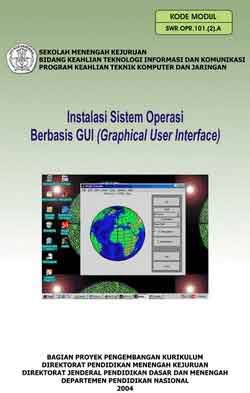
Download Awal Instalasi SO Berbasis GUI.zip
Download BAB I-IV Instalasi SO Berbasis GUI.zip
Instalasi Sistem Operasi Berbasis Text
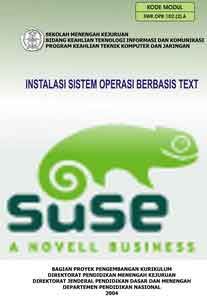
Download Awalan Instalasi SO Berbasis Text.zip
Download BAB I-IV Instalasi SO Berbasis TEXT.zip
Mendiagnosis Permasalahan Pengoperasian PC dan Periferal
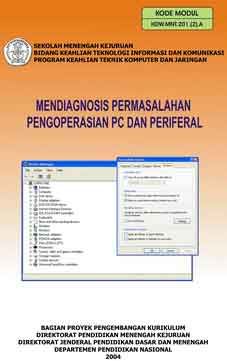
Download Awal Mendiagnosis Permasalahan PC dan Periferal.zip
Download BAB I Mendiagnosis Permasalahan PC dan Periferal.zip
Download BAB II Mendiagnosis Permasalahan PC dan Periferal.zip
Download BAB III Mendiagnosis Permasalahan PC dan Periferal.zip
Download BAB IV Mendiagnosis Permasalahan PC dan Periferal.zip
Menginstalasi PC

Download Awal Menginstalasi PC.zip
Download BAB I Menginstalasi PC.zip
Download BAB IIa Menginstalasi PC.zip
Download BAB IIb Menginstalasi PC.zip
Download BAB IIc Menginstalasi PC.zip
Download BAB IId Menginstalasi PC.zip
Download BAB IIe Menginstalasi PC.zip
Download BAB III Menginstalasi PC.zip
Download BAB IV Menginstalasi PC.zip
Menginstalasi Sistem Operasi Jaringan Berbasis GUI (Graphical User Interface)

Download Awalan Menginstalasi SOJ Berbasis GUI.zip
Download BAB I Menginstalasi SOJ Berbasis GUI.zip
Download BAB II Menginstalasi SOJ Berbasis GUI.zip
Download BAB III-IV Menginstalasi SOJ Berbasis GUI.zip
Menginstalasi Sistem Operasi Jaringan Berbasis Text

Download Awalan Menginstalasi SOJ Berbasis Text.zip
Download BAB I Menginstalasi SOJ Berbasis Text.zip
Download BAB II Menginstalasi SOJ Berbasis Text.zip
Download BAB III Menginstalasi SOJ Berbasis Text.zip
Download BAB IV Menginstalasi SOJ Berbasis Text.zip
Melakukan Perawatan PC

Download Awalan Perawatan PC.zip
Download BAB I Perawatan PC.zip
Download BAB II Perawatan PC.zip
Download BAB III-IV Perawatan PC.zip
Melakukan Perawatan Periferal

Download Awalan Perawatan Periferal.zip
Download BAB I Perawatan Periferal.zip
Download BAB II Perawatan Periferal.zip
Download BAB III-IV Perawatan Periferal.zip
Melakukan Perbaikan dan Setting Ulang Koneksi Jaringan

Download Awalan Perbaikan dan Setting Ulang Koneksi Jaringan.zip
Download BAB I Perbaikan dan Setting Ulang Koneksi Jaringan.zip
Download BAB II-IV Perbaikan dan Setting Ulang Koneksi Jaringan.zip
Melakukan Perbaikan Periferal

Download Awalan Perbaikan periferal.zip
Download BAB I-IV Perbaikan peripheral.zip
Melakukan Perbaikan dan Setting Ulang Sistem PC

Download Awalan Perbaikan Setting Ulang Sistem PC.zip
Download BAB I Perbaikan Setting Ulang Sistem PC.zip
Download BAB II Perbaikan Setting Ulang Sistem PC.zip
Download BAB III Perbaikan Setting Ulang Sistem PC.zip
Download BAB IV Perbaikan Setting Ulang Sistem PC.zip
Melakukan Perbaikan Dan Atau Setting Ulang Koneksi Jaringan
Mempersiapkan Perbaikan Konektifitas Jaringan pada PC yang Bermasalah
Persiapan untuk melakukan perbaikan konektifitas jaringan pada komputer client yang bermasalah harus terlebih dahulu mengetahui peralatan-peralatan yang akan digunakan dan dibutuhkan dalam jaringan tersebut. Selain peralatan dalam proses perbaikan konektifitas kita juga harus mengetahui jenis topologi jaringan yang digunakan oleh komputer client tersebut. Hal ini dilakukan agar dalam proses persiapan dan proses perbaikan kita tidak menggunakan sistem trial and error yang berarti kita hanya mencoba-coba saja tanpa mengetahui permasalahan yang dihadapi sebenarnya. Pada pembahasan berikut akan membahas tentang persiapan perbaikan konektiftas pada jaringan dengan topologi Bus dan Star. Alasan pembahasan hanya pada jaringan dengan topologi Bus dan Star karena kedua jaringan paling bayak digunakan.
1. Persiapan Perbaikan Konektivitas pada Jaringan dengan Topologi Bus
Merupakan topologi fisik yang menggunakan kabel Coaxial dengan menggunakan T-Connector dengan terminator 50 ohm pada ujung jaringan. Topologi bus menggunakan satu kabel yang kedua ujungnya ditutup serta sepanjang kabel terdapat node-node.
Karakteristik topologi Bus adalah:
- merupakan satu kabel yang kedua ujungnya ditutup dimana sepanjang kabel terdapat node-node.
- Paling prevevalent karena sederhana dalam instalasi
- Signal merewati 2 arah dengan satu kabel kemungkinan terjadi
collision (tabrakan data atau tercampurnya data). - Permasalahan terbesar jika terjadi putus atau longgar pada salah
satu konektor maka seluruh jaringan akan berhenti - Topologi Bus adalah jalur transmisi dimana signal diterima dan
- dikirim pada setiap alat/device yang tersambung pada satu garis lurus (kabel), signal hanya akan ditangkap oleh alat yang dituju, sedangkan alat lainnya yang bukan tujuan akan mengabaikan signal tersebut/hanya akan dilewati signal.
Persiapan yang dilakukan adalah dengan mempersiapkan peralatannya. Peralatan atau bahan yang dibutuhkan untuk jaringan dengan Topologi Bus adalah:
a) Kartu Jaringan (Network Interface Card/ LAN Card)
Sebuah kartu jarinagn (LAN Card) yang terpasang pada slot ekspansi pada sebuah motherboard komputer server maupun workstation (client) sehingga komputer dapat dihubungkan kedalam sistem jaringan. Dilihat dari jenis interface-nya pada PC terdapat dua jenis yakni PCI dan ISA.
b) Kabel dan konektor
Kabel yang digunakan untuk jaringan dengan topologi Bus adalah menggunakan kabel coaxial. Kabel coaxial menyediakan perlindungan cukup baik dari cross talk ( disebabkan medan listrik dan fase signal) dan electical inteference (berasal dari petir, motor dan sistem radio) karena terdapat semacam pelindung logam/metal dalam kabel tersebut.
Jenis kabel coaxial diantaranya kabel TV (kabel Antena), thick coaxial dan thin coaxial kecepatan transfer rate data maximum 10 mbps.
Kabel Coaxial atau kabel RG-58 atau kabel 10base2 (ten base two) memiliki jangkauan antara 300 m dan dapat mencapai diatas 300m dengan menggunakan repeater. Untuk dapat digunakan sebagai kabel jaringan harus memenuhi standar IEEE 802.3 10BASE2, dengan diameter rata-rata berkisar 5 mm dan biasanya berwarna gelap.
Konektor yang digunakan dalam jaringan Topologi Bus adalah dengan menggunakan konektor BNC. Konektor BNC ada 3 jenis yakni:
- Konektor BNC Konektor BNC yang dipasangkan pada ujung-ujung kabel coaxial.
- TerminatorBNC Konektor BNC dipasangkan pada ujung-ujung Jaringan dengan Topologi Bus yang memiliki nilai hambatan 50 ohm.
- TBNC Adalah konektor yang dihubungkan ke kartu jaringan (LAN Card) dan ke Konektor BNC ataupun ke terminator untuk ujung jaringan.
2. Persiapan Perbaikan konektifitas pada Jaringan dengan topologi Star
Topologi Star adalah topologi setiap node akan menuju node pusat/ sentral sebagai konselor. Aliran data akan menuju node pusat baru menuju ke node tujuan.
Topologi ini banyak digunakan di berbagai tempat karena memudahkan untuk menambah, megurangi dan mendeteksi kerusakan jaringan yang ada. Panjang kabel tidak harus sesuai (matching). Kerugian terjadi pada panjang kabel yang dapat menyebabkan (loss effect) karena hukum konduksi, namun semua itu bisa diabaikan.
Karateristik topologi Star adalah:
- Setiap node berkomunikasi langsung dengan central node, traffic data mengalir dari node ke central node dan kembali lagi.
- Mudah dikembangkan karena setiap node hanya memiliki kabel yang langsung terhubung ke central node.
- Keunggulan jika terjadi kerusakan pada salah satu node maka hanya pada node tersebut yang terganggu tanpa mengganggu jaringan lain
- Dapat digunakan kabel lower karena hanya menghandle satu traffic node dan biasanya menggunakan kabel UTP.
Persiapan yang harus dilakukan adalah mempersiapkan peralatannya. Peralatan atau bahan yang dibutuhkan untuk jaringan dengan Topologi Bus adalah:
1. Kartu Jaringan (Network Interface Card/ LAN Card)
Sebuah kartu jaringan (LAN Card) yang terpasang pada slot ekspansi pada sebuah motherboard komputer server maupun workstation (client) sehingga komputer dapat dihubungkan kedalam sistem jaringan. Dilihat dari jenis interface-nya untuk jaringan menggunakan topologi star menggunakan kartu jaringan jenis PCI.
2. Kabel dan Konektor
Kabel yang digunakan dalam Jaringan dengan topologi star adalah UTP (Unshielded Twisted Pair). Merupakan sepasang kabel yang dililit satu sama lain dengan tujuan mengurangi interferensi listrik yang terdapat dari dua, empat atau lebih pasang (umumnya yang dipakai dalam jaringan adalah 4 pasang / 8 kabel). UTP dapat mempunyai transfer rate 10 mbps sampai dengan 100 mbps tetapi mempunyai jarak pendek yaitu maximum 100m. Umumya di Indonesia warna kabel yang terlilit adalah (orangeputih orange), (hijau-putih hijau), (coklat-putih coklat) dan (biruputih biru).
Konektor yang digunakan dalam jaringan Topologi star dengan kabel UTP (Unshielded Twisted Pair) yakni menggunakan konektor RJ 45 dan untuk mengepres kabel menggunakan tang khusus yakni Cramping tools.
Memperbaiki Konektifitas Jaringan pada PC
Perbaikan konektifitas merupakan tindakan untuk memperbaiki atau menghubungkan komputer client dengan komputer jaringan. Tindakan yang dilakukan adalah termasuk pemasangan dan konfigurasi ulang perangkat yang diganti.
Pada pembahasan berikut akan membahas pada perbaikan konektifitas pada jaringan dengan Topologi Bus dan Topologi Star. Hal ini dilakukan untuk lebih memperdalam bahasan sesuai dengan kegiatan belajar yang pertama.
Tindakan perbaikan konektifitas jaringan melalui beberapa tahap yakni:
1) Pemasangan Kartu Jaringan (LAN Card) pada Motherboard
Pemasangan Kartu jaringan pada motherboar disesuaikan dengan kartu jaringan yang dimiliki apakah menggunakan model ISA atau PCI. Kartu jaringan model ISA tidak dapat dipasangkan pada slot PCI dan sebaliknya. Jadi pemasangan kartu jaringan harus sesuai dengan slot ekspansinya. Karena ukuran slot ekspansi yang tidak sama maka mempermudah dalam pemasangan sehingga tidak mungkin tertukar. Pemasangan kartu jaringan dapat dilakukan pada slot manapun selama slot tersebut tidak dipakai oleh komponen lain atau masih kosong. Karena apabila anda memindah komponen yang sudah ada maka saat menghidupkan komputer windows akan mendeteksi ulang pada seluruh komponen sehingga akan melakukan inisialisasi ulang ini terjadi pada windows 98, Windows 2000 dan windows XP.
2) Pemasangan Kabel pada Konektor
- Pemasangan Kabel Coaxial dan Konektor BNC
Pemasangan Kabel Coaxial dan konektor BNC harus dilakukan dengan hati-hati jangan sampai terjadi short atau hubung singkat karena dapat menyebabkan kabel yang kita buat membuat sistem jaringan menjadi down. Pengecekan apakah kabel tersebut dalam kondisi yang baik atau tidak putus ditengah juga harus dilakukan karena ini juga sebagai antisipasi supaya tidak terjadi kegagalan konektifitas. Pengecekan dapat dilakukan dengan multimeter pada kedua ujung apakah ada short atau putus tidak. Jika tidak ada maka dapat dilakukan penyambungan Kabel Coaxial pada konektor BNC. Setelah selesai penyambungan Kabel Coaxial pada konektor BNC harus di cek lagi apakah ada short atau putus dalam kabel tersebut dengan menggunkan multimeter. - Pemasangan Kabel UTP dan Konektor RJ 45
Pemasangan Kabel UTP dan Konektor RJ 45 untuk jaringan susunan kabel harus dilakukan standarisasi dengan tujuan untuk mempermudah dalam penambahan jaringan baru tanpa harus melihat susunan yang dipakai jika telah menggunakan standarisasi pengurutan kabel UTP ke konektor RJ 45.
Pengkabelan menggunakan Kabel UTP terdapat dua metode yaitu:
1. Kabel Lurus (Straight Cable)
Kabel lurus (Straight Cable) adalah sistem pengkabelan antara ujung satu dengan yang lainnya adalah sama. Kabel lurus (Straight Cable) digunakan untuk menghubungkan antar workstation (Client) dengan Hub/Switch.
2. Kabel Silang (Crossover Cable)
Kabel Silang (Crossover Cable) adalah sistem pengkabelan antara ujung satu dengan yang lainnya saling disilangkan antar pengiriman (Transmiter) data dan penerima (Resiver) data. Kabel pengiriman data ujung satu akan diterima oleh penerima data pada ujung kedua begitupula sebaliknya penerima data satu merupakan pengirim data ujung kedua. Kabel Silang (Crossover Cable) digunakan untuk menghubungkan Hub/Switch dengan Hub/Switch atau antar dua komputer tanpa menggunakan hub.
3) Pemasangan Konektor pada sistem Jaringan
- Pemasangan Kabel Coaxial dengan konektor BNC pada Jaringan dengan topologi Bus
Pemasangan Kabel Coaxial dengan konektor BNC pada Jaringan dengan topologi Bus yang menggunakan T-Connector dengan terminator 50 ohm pada ujung jaringan. Topologi bus menggunakan satu kabel yang kedua ujungnya ditutup dimana sepanjang kabel terdapat node-node. - Pemasangan Kabel UTP dengan Konektor RJ 45 pada Jaringan dengan Topologi Star
Pemasangan Kabel UTP dengan konektor RJ 45 pada Topologi Star adalah setiap node akan menuju node pusat/ sentral sebagai konselor. Aliran data akan menuju node pusat baru menuju ke node tujuan. Topologi ini banyak digunakan di berbagai tempat karena memudahankan untuk menambah, megurangi atau mendeteksi kerusakan jaringan yang ada.
4) Seting konfigurasi (penginstalan driver kartu jaringan, pemilihan Protocol, Pengisian IP Address, subnet mask dan workgroup.
Apabila secara hardware semua telah terpasang dengan baik maka langkah selanjutnya adalah konfigurasi secara software yang dapat dilakukan dengan cara:
a) Penginstallan Driver Kartu Jaringan (LAN Card)
Penginstalan driver dilakukan apabila kartu jaringan belum terdeteksi dikarenakan tidak suport Plug and Play (PnP). Hal ini disebabkan karena driver dari sistem operasi (98/Me) yang digunakan tidak ada sehingga memerlukan driver bawaan dari kartu jaringan tersebut. Cara yang dapat dilakukan adalah dengan cara:
Klik start pada windows 98/me >> setting >> Control Panel
b) Pemilihan Protocol
Biasanya setelah melakukan instalasi kartu jaringan (LAN Card) dengan baik secara otomatis akan memasukkan protocol TCP/IP dikotak dialog tersebut ( Gambar 21) namun apabila belum maka dapat dilakukan cara-cara berikut:
c) Pengisian IP Address dan Subnetmask
IP Address merupakan alamat komputer yang unik dalam sistem jaringan. Karena dalam sistem jarigan yang dituju adalah IP Address sehingga jika terjadi IP Address yang sama maka kedua komputer cross penggunaan alamat yang sama.
Kelas Alamat IP Address
IP Address dikelompokkan menjadi lima kelas; Kelas A, Kelas B, Kelas C, Kelas D, dan Kelas E. Perbedaan pada tiap kelas tersebut adalah pada ukuran dan jumlahnya. IP Kelas A dipakai oleh sedikijaringan, tetapi jaringan ini memiliki jumlah host yang banyKelas C dipakai untuk banyak jaringan, tetapi jumlah host sedikit, Kelas D dan E tidak banyak digunakan. Setiap alamat IP terdiri dari dua field, yaitu:
- Field NetId; alamat jaringan logika dari subnet dimana komputer dihubungkan
- Field HostId; alamat device logical secara khusus digunakan untuk mengenali masing-masing host pada subnet.
d) Pemilihan Workgroup
Pemilihan workgroup untuk menentukan kelompok mana yang kita hubungai. Workgroup dapat juga disebut nama Jaringan yang ada jadi untuk masuk sistem harus menuju ke nama jaringan yang dituju apabila tidak maka juga tidak masuk dalam sistem jaringan tersebut.
Memeriksa, Menguji & Pembuatan Laporan Hasil Pemeriksaan dan Perbaikan Konektifitas Jaringan pada PC
Tindakan yang dilakukan setelah konfigurasi sistem selesai dapat dilakukan tindakan akhir yakni:
1) Pemeriksaan ulang konfigurasi jaringan
2) Pengujian konektifitas jaringan
3) Pembuatan laporan hasil perbaikan pekerjaan yang telah
dilakukan
Dengan tindakan-tindakan tersebut diatas diharapkan perbaikan konektifitas dapat teruji dan handal sehingga tidak menggangu jaringan yang telah ada. Tindakan-tindakan yang harus dilakukan untuk mengetahui apakah konektifitas yang telah dilakukan berhasil dapat dilakukan dengan cara:
A. Pemeriksaan ulang konfigurasi jaringan Pemeriksaan ulang konektifitas jaringan merupakan tindakan pengecekan ulang kembali dari proses paling awal yakni:
a) Memeriksa pemasangan kartu jaringan (LAN Card) apakah telah terpasang dengan baik atau tidak
b) Memeriksa Pemasangan konektor Kabel pada hub/switch atau konektor lain tidak mengalami short atau open,
c) Pemasangan konektor tidak longgar
d) Setting dan konfigurasi kartu jaringan secara software telah
benar sesuai dengan ketentuan jaringan sebelumnya baik dari instalasi driver kartu jaringan, Konfigurasi IP Address, Subnet mask dan Workgroup yang digunakan.
Apabila semua telah terpasang dengan baik dan benar maka langkah selanjutnya adalah pengujian konektifitas jaringan.
B. Pengujian konektifitas jaringan
Pengujian atau pengetesan jaringan dilakukan untuk mengetahui apakah komputer yang kita konektifitaskan telah berhasil masuk dalam sistem jaringan yang dituju.
Dalam menu network tersebut kita gunakan Fine Computer dimana kita akan melakukan pencarian berdasarkan nama komputer yang ada dalam jaringan saat penentuan identification pada saat penentuan workgroup.
Pada dialog find computer kita mencari berdasarkan nama komputer yang dicari. Hasil pencarian akan ditampilkan berupa daftar komputer yang telah sesuai dengan nama yang kita masukkan.
Cara pengujian hasil koneksi jaringan dapat pula dilakukan dengan cara double klik pada icon Network Neighborhood akan didapatkan daftar nama komputer yang telah masuk dalam jaringan sampai saat pengaksesan tersebut.
Cara lain yang dapat dilakukan untuk mengetahui apakah komputer tersebut telah terhubung dengan jaringan adalah dengan masuk pada windows explorer disana akan memberikan informasi secara lengkap.
Pengujian dapat pula dilakukan dengan menggunakan Ms Dos untuk melihat konfigurasi pada TCP/IP. Pada windows Ms Dos ketikkan C:>IPCONFIG/ALL (IP Configuration)
IPCONFIG (IP Configuration) memberikan informasi hanya pengalamatan TCP/IP pada konputer tersebut saja. Dari gambar tersebut bahwa komputer tersebut memiliki nomor IP Addres adalah 10.1.1.7 dan Subnet Masknya adalah 255.255.255.0 Untuk informasi yang lebih lengkap dapat juga dilakukan dengan mengetikkan pada Ms Dos adalah C:> IPCONFIG/ALL|MORE.
Dari tampilan IPCONFIG secara keseluruhan (all) dapat diperoleh informasi bahwa :
a) Host Name (Nama Komputer) adalah Komp_7
b) Diskripsi Kartu jaringannya adalah menggunakan Realtek
RTL8029(AS) jenis Eternet Adapter.
c) Physical Adapter adalah 00-02-44-27-25-73
d) IP Addres adalah 10.1.1.7
e) Subnet Masknya adalah 255.255.255.0
Untuk mendeteksi apakah hubungan komputer dengan jaringan sudah berjalan dengan baik maka dilakukan utilitas ping. Utilitas Ping digunakan untuk mengetahui konektifitas yang terjadi dengan nomor IP address yang kita hubungi.
Perintah ping untuk IP Address 10.1.1.1, jika kita lihat ada respon pesan Replay from No IP Address 10.1.1.1 berarti IP tersebut memberikan balasan atas perintah ping yang kita berikan. Diperoleh Informasi berapa kapasitas pengiriman dengan waktu berapa lama memberikan tanda bahwa perintah untuk menghubungkan ke IP Address telah berjalan dengan baik.
Apabila alamat yang dihubungi tidak aktif atau tidak ada maka akan ditampilkan data Request Time Out (IP Address tidak dikenal).
Berarti komputer tersebut tidak dikenal dalam sistem jaringan, atau sedang tidak aktif. Setelah melakukan pengujian pada sistem jaringan setiap komputer telah dapat terhubung dengan baik. Sistem jaringan tersebut dapat digunakan untuk sharing data ataupun printer, modem (Internet) dan sebagainya.
Sharing dimaksudkan untuk membuka jalan untuk komputer client lain mengakses atau menggunakan fasilitas yang kita miliki.
Untuk dapat melakukan sharing data dapat dengan cara masuk ke windows explorer pilih data atau directory yang akan disharingkan kemudian klik kanan lalu klik sharing.
Dengan sharing sistem jaringan dapat menggunakan 1 unit printer untuk mencetak data dari setiap komputer client sehingga memotong ongkos biaya untuk pembelian printer yang banyak.
Sebagai contoh sebuah komputer telah mensharing drive A, C, D, E, G dan sebuah printer canon berarti komputer tersebut membuka akses untuk setiap komputer dapat melihat, membuka dan menggunakan fasilitas printer yang ia miliki.
Jaringan Komputer
Sistem Bus dan USB Pokok Bahasan :
- Sistem Bus
- ISA
- PCI
- AGP
- USB
| Karakteristik | ISA | EISA | Micro Channel |
| Maks. jalur data | 16 bit | 32 bit | 32 bit |
| Kecepatan slot bus ekspansi | 8 | 8 | 10 |
| | 8 | 16 | 20 |
| AGP | PCI |
| Permintaan Pipelined | Tidak pipelined |
| Address/data de-multiplexed | Address/data multiplexed |
| Peak pada 533MB/s dalam 32 bits | Peak pada 133MB dalam 32 bits |
| Single target, single master | Multi-target, multi-master |
| Hanya Memory read/write | Link ke seluruh sistem |
| Antrian prioritas High/low | Tidak ada Antrian prioritas |
Pin | Warna Kabel | Fungsi |
| 1 | Merah | VBus ( 5 volt ) |
| 2 | Putih | D- |
| 3 | Hijau | D+ |
| 4 | Hitam | Ground |
11.5.2 Fungsi USB
Suatu piranti USB dapat dikatakan sebagai sebuah alat transceiver( pengirim sekaligus penerima ) Baik host maupun USB itu sendiri. Sebuah istilah baru di perkenalkan, yakni USB function yang maksudnya adalah peralatan USB yang memilki kemampuan khusus. Seperti printer, scanner, modem, dan lain-lainnya. 11.5.3 Karakteristik Elektris USB Rentang tegangan kerja sinyal USB adalah 0.3 Volt sehingga 3.6 Volt pada beban 1.5 kW. Logika tinggi di dapat jika tegangan sudah melebihi 2.8 Volt terhadap ground pada beban 1.5 kW. Pada piranti USB yang berkecepatan rendah dan penuh, diferensial 1 dikirim dengan menarik D+ hingga lebih besar dari 2.8 Volt dengan sebuah resistor 1.5 kW terhubung ke ground dan sekaligus menarik D- hingga dibawah 0.3 Volt dengan sebuah resistor 1.5 kW terhubung ke 3.6 Volt. Hal yang sama diferensial 0 adalah D- lebih besar dari 2.8 Volt dan D+ lebih rendah dari 0.3 Volt dengan resistor pull-up dan pull-down yang sama. Di bagian penerima diferensial 1 di definisikan sebagai D+ lebih besar 200 mV dari D-, dan diferensial 0 berarti D+ lebih kecil dari 200mV dibanding D-. pada USB berkecepatan tinggi 480 Mbit/s digunakan sumber arus tetap 17,78 mA untuk mengurangi noise.Data dikirim secara serial, maka piranti USB harus mampu menangani gelombang kontinyu. Gelombang ini di hubungkan langsung ke pin data USB dari sebuah sumber tegangan dengan impedansi output 39W. Sumber tegangan rangkaian terbuka untuk keperluan ini ada pada kemungkinan terburuk dari adanya overshoot dan undershoot. Pada koneksi USB dengan kecepatan 12 MHz digunakan kabel twisted-pair yang terlindung dengan impedansi 90W kurang lebih 15% dan delay maksimumnya 26ns.Sedang impedansi pada drivernya harus antara 28W hingga 44W. Jika di ukur, arus yang masuk dan keluar piranti USB V1.1 tidak boleh melebihi 10,71 VOH mA. Tegangan logika yang di masukan ke D+ dan D- tidak boleh melebihi 0.3 VOH untuk logika rendah dan juga harus turun sebesar 0.7 VOH untuk logika tinggi.Karena ada piranti USB yang berkomunikasi pada kecepatan rendah 1.5 MHz, maka kombinasi kabel dan piranti USB harus mengandung kapasitas tunggal dengan nilai 200pF hingga 450pF di pin D+ dan D-. Perambatan delay pada kabel kecepatan rendah harus kurang dari 18 ns. Data sinyal yang naik turun diukur dari 10% hingga 90% dari sinyal,dengan toleransi 10%. Waktu untuk ini dari 4ns hingga 20ns, tergantung kecepatan USB yang digunakan. Sudah saatnya anda membangun aplikasi menggunakan port USB. Jika anda ingin membangun sistem elektronika berbasis port USB, dapat menggunakan chip FTDI atau modul FTDI, antara lain :· FT2232C , IC USB UART/FIFO FT2232L - Gambar 11.3 Chip FT2232CIC ini mempunyai fitur :
· Single chip USB <=> asynchronous serial data transfer · Full handshaking & modem interface signals · UART interface mendukung 7/8 data bits, 1/2 stop bits dan Odd/Even/Mark/Space/No Parity · Data transfer rate 300 Baud => 3M Baud (TTL) · Data transfer rate 300 Baud => 1M Baud (RS232) · Data transfer rate 300 Baud => 3M Baud (RS422/RS485) · 384 Byte Rx buffer/128 Byte Tx buffer for high data throughput · Rx buffer timeout dapat disesuaikan· Dukungan built-in untuk event characters dan kondisi line break · Auto transmit buffer control untuk RS485 · Mendukung USB suspend/resume through SLEEP# and RI# pins · Mendukung daya tinggi USB bus powered devices melalui pin PWREN# · Integrated level converter dan UART dan sinyal control untuk interfacing ke logika 5V dan 3.3V · Kompatibel USB 1.1 dan USB 2.0 · EEPROM programmable on-board melalui USB · FT245BM, IC USB FIFO kecepatan tinggiIC ini memiliki fitur yang mirip dengan IC TF2232C, untuk aplikasi Modem, PC, instrumentasi dan lain 0lainnya berbasis USB. Selain dapat membeli chip tersebut, kita dapat juga membeli modul-modul DIP menggunakan chip FTDI, antara lain DLP-2232M, yaitu modul menggunakan FT2232C3rd generation Dual USB UART/FIFO Gambar 11.4 DLP-2232M Versi lainnya seperti DLP-USB245M ialah modul ekonomis menggunakan chip FT245BM sebagai USB FIFO. Modul ini memiliki chip pendukung antara lain 93C46 EEPROM untuk kustomisasi OEM. Beberapa chip dan model lainnya dapat anda miliki dari produk FTDI.
Gambar 11.5 DLP-USB245M Demikianlah penjabaran dari sistem bus dan penerapannya. Semoga Anda dapat mengembangkan berbagai aplikasi yang berhubungan dengan Bus Komputer. LATIHAN :1. Apa yang dimaksud dengan local bus dan sebutkan cara kerja port PCI.2. Jelaskan perbedaan antara devais master dan slave3. Mengapa bus EISA kecepatannya terbatas hanya 8MHz.4. Sebutkan 3 karakteristik uatam dari sebuah bus5. Kembangkan aplikasi yang menggunakan chip FTDI FT2232C untuk aplikasi USB6. Apa yang disebut sebagai autoconfiguration, dan mengapa sangat diperlukan ?7. Jelaskan fungsi dari sinyal AEN.8. Berapa frekwensi dari bus ISA ?9. Kembangkan aplikasi menggunakan modul DIP dari produk FTDI.10. Berapa kecepatan dari bus PCI dan EISA
Dalam melaksanakan pembelajaran SMK N 1 Kobar melengkapi sarana-sarana / fasilitas yang mendukung kegiatan pembelajaran. Fasilitas/sarana yang tersedia antara lain :
-
Ruang Belajar / Kelas yang presentatif
-
Ruang Laboratorium Komputer
-
Kegiatan-kegiatan Ektrakurikuler Antara lain Bola Volley, Sepak Bola, dan lain-lain

Tidak ada komentar:
Posting Komentar